- Autora Lauren Nevill [email protected].
- Public 2023-12-16 18:50.
- Última modificació 2025-01-23 15:17.
Si teniu certes dificultats a l’hora de configurar i utilitzar l’ús compartit de connexions a Internet al Windows XP, aquest article us pot ajudar a esbrinar-ho. L’ús compartit s’utilitza normalment quan es té una xarxa local que només utilitza una connexió per accedir a Internet.
Per configurar la compartició de connexions, assegureu-vos que el servidor tingui una targeta de xarxa per connectar-se a la xarxa interna i una segona targeta (o mòdem) per connectar-se a Internet.
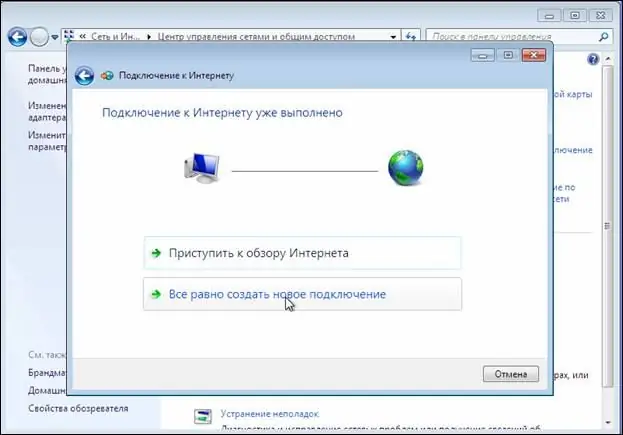
Instruccions
Pas 1
Primer, configureu el servidor. Inicieu la sessió al servidor mitjançant un compte d'administrador o de propietari. Feu clic a "Inici", després a "Tauler de control", feu clic a "Connexions de xarxa i Internet" i marqueu l'element "Connexions de xarxa". Feu clic amb el botó dret a la connexió que utilitzeu per accedir a Internet. Feu clic a la pestanya "Propietats" i, a continuació, a "Avançat", marqueu allà "Compartir connexió a Internet".
Ara, a la pestanya "Permetre que altres usuaris de la xarxa utilitzin la connexió a Internet d'aquest equip", marqueu la casella de selecció adequada. Si utilitzeu accés remot, marqueu la casella de selecció "Configurar una trucada a demanda". Feu clic a D'acord i, a continuació, a Sí.
Pas 2
Continueu amb la configuració a l'ordinador client. Per connectar-vos a un ordinador mitjançant una connexió compartida, heu de comprovar la configuració IP de la targeta LAN i configurar l’ordinador client. Per comprovar la configuració de l'IP, seguiu aquests passos.
Inicieu sessió a l’ordinador client mitjançant un compte d’administrador o propietari. Feu clic a "Inici", després a "Tauler de control" i, a continuació, seleccioneu "Connexions de xarxa i Internet" i, a continuació, seleccioneu "Connexions de xarxa". Feu clic amb el botó dret a l'element Connexió d'àrea local i seleccioneu l'ordre Propietats.
A la pestanya General, cerqueu la següent opció, Protocol d'Internet (TCP / IP), que es troba a la llista Components que utilitza aquesta connexió. Feu clic al botó "Propietats". Marqueu la casella "Obteniu una adreça IP automàticament".
Pas 3
Resoldre problemes possibles que puguin sorgir en connectar-se mitjançant accés públic. Això pot passar pel fet que quan s’utilitza l’accés públic quan es connecta a Internet, l’adreça IP 192.168.0.1 s’assigna amb més freqüència a la xarxa local. Per resoldre conflictes d’adreces, configureu els equips clients per adquirir dinàmicament una adreça IP o assigneu-los a cada un una IP única.






